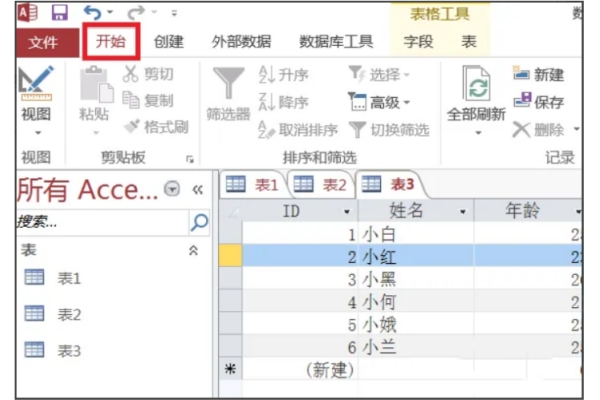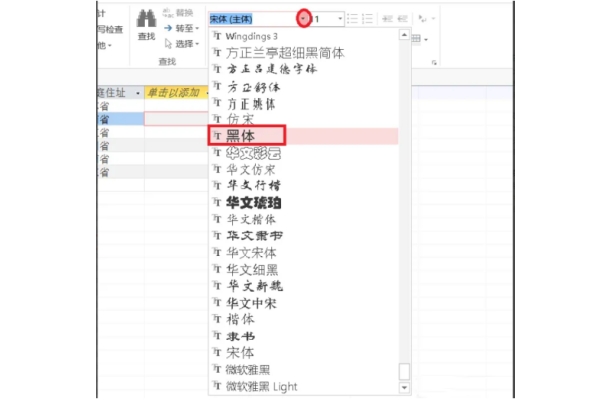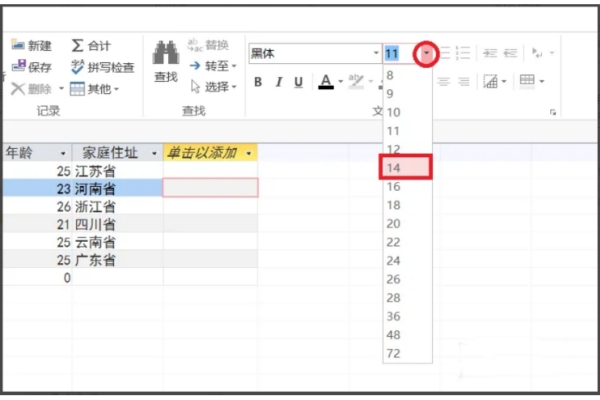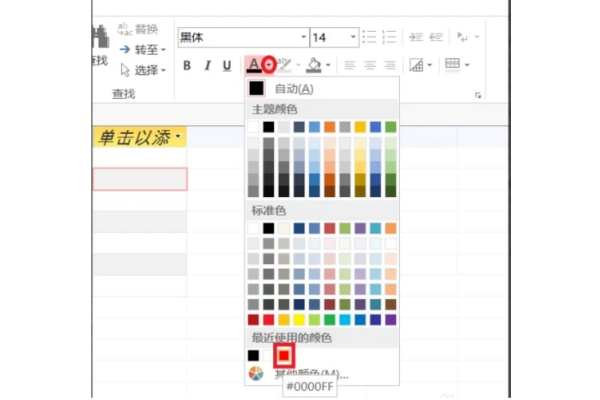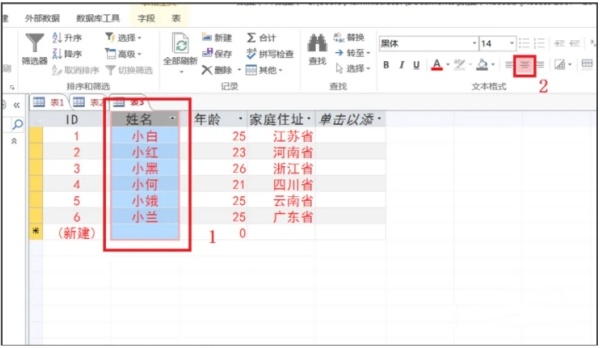Microsoft Office Access 2013是一款功能强大的数据库管理工具,在日常的工作生活中使用广泛,帮助用户管理各种数据信息。在Microsoft Office Access 2013中,更改字体有助于美化界面、提升数据的可读性、强调关键信息,从而适应不同文化需求。为了优化用户体验和展示数据效果,更改字体必不可少。
Access2013怎么更改字体?Access2013更改字体的操作方法
打开数据表:选择要更改格式的数据表,准备进行字体和样式的调整。例如您想把数据表里的文字改为【黑体】、字号为【14】、颜色为【红色】并且居中显示。
1、点击【开始】:在Access界面中,点击【开始】,如下图。
2、更改字体和字号:在文本格式选项组中,选择【黑体】,【14】来设置所需的字体和大小,如下图。
3、设置字体颜色:点击字体颜色图标,选择【红色】,使文本颜色变为红色。
4、居中显示文本:选中字段并点击【居中】按钮,使文本在单元格中居中显示。
5、重复设置其他字段:对数据表中的其他字段重复居中设置,确保统一格式。这样字体就成功设置好了。
由此可见,通过统一和合适的字体设置,确保文档更具专业性, 还能根据不同的用户需求,调整字号,方便更轻松地阅读内容。Access2013更改字体操作能有效地优化用户体验和展示数据效果。
中文驱动(https://www.zwqd.com)